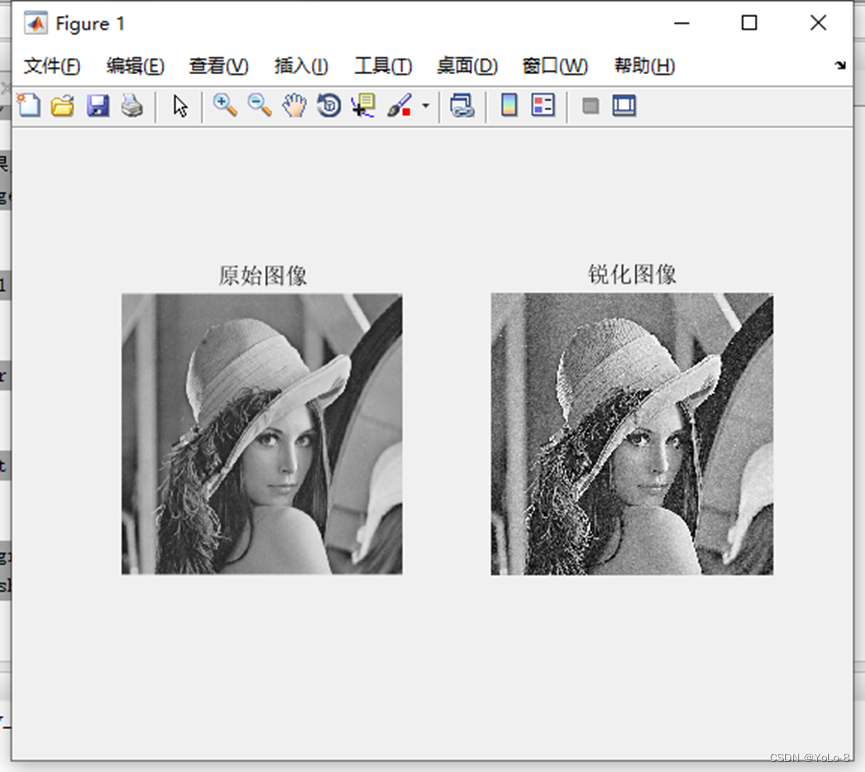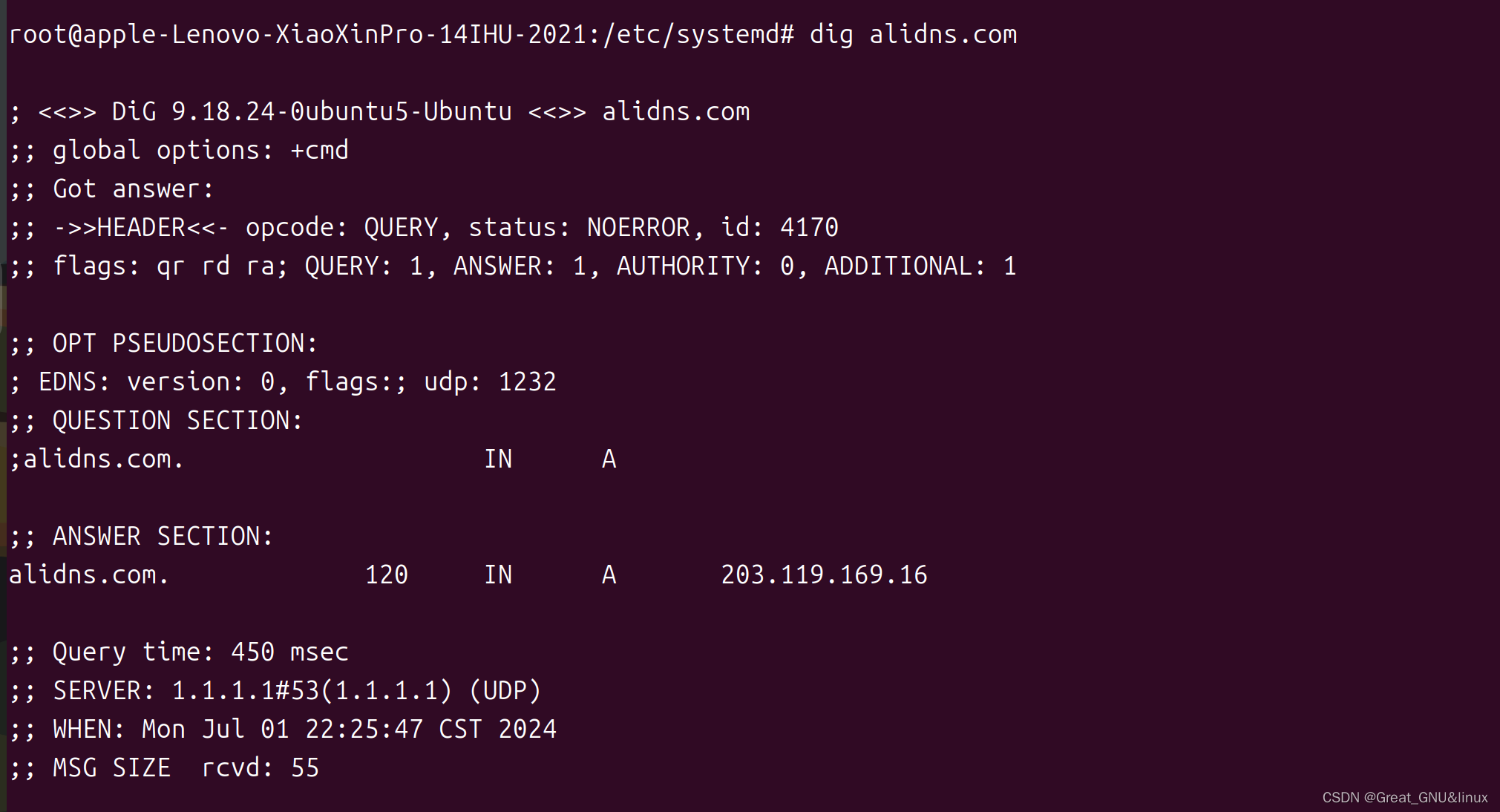Postman 是一种功能强大的 API 测试工具,可以帮助开发人员和测试人员轻松地发送 HTTP 请求并分析响应。以下是对 Postman 接口测试工具的详细介绍:
- 安装与设置
安装步骤 访问 Postman 官网,点击右上角的“Download”按钮。
选择你的操作系统(Windows、macOS、Linux),下载相应的安装包。 运行安装包,按照提示完成安装。 设置步骤 安装完成后,启动
Postman。 注册或登录你的 Postman 账户,可以使用 Google 账户快速登录。 登录后,你可以同步你的数据到 Postman
云端,方便在不同设备间切换。
- Postman 的用户界面主要由以下几个部分组成:
顶部导航栏 New: 创建新请求、集合、环境、工作区等。 Import: 导入请求、集合、环境等文件(支持多种格式,如
JSON、HAR、Curl)。 Runner: 打开集合运行器,用于批量运行集合中的请求。 Tools: 访问附加工具,如 API
监控、Mock 服务等。 Explore: 浏览公开的 API 和集合。 Settings: 配置 Postman
的各种设置,如主题、快捷键、代理等。 侧边栏 Collections: 管理你的集合,可以创建、编辑、删除和导出集合。 APIs: 管理你的
API 定义,可以创建、编辑和版本控制 API。 Environments: 管理环境变量,可以创建、编辑和删除环境。 Mock
Servers: 创建和管理 Mock 服务器,用于模拟 API 响应。 Monitors: 创建和管理监控任务,定期运行集合并监控 API
可用性。 History: 查看你发送的请求历史记录,可以快速重新发送请求。 请求构建区 Request URL: 输入请求的
URL,可以使用环境变量。 HTTP 方法: 选择请求的方法,如 GET、POST、PUT、DELETE 等。 Params:
添加查询参数,Postman 会自动将参数附加到 URL 后面。 Authorization: 配置请求的授权方式,如 Basic
Auth、Bearer Token、OAuth 2.0 等。 Headers: 添加请求头信息,可以自定义头部或选择常用头部。 Body:
配置请求的主体,可以选择多种格式,如
form-data、x-www-form-urlencoded、raw(JSON、XML、Text)、binary 等。
Pre-request Script: 编写预请求脚本,在请求发送前执行,用于动态设置请求参数。 Tests:
编写测试脚本,在请求发送后执行,用于验证响应数据。 响应显示区 Status: 显示响应状态码和状态信息。 Time: 显示请求的响应时间。
Size: 显示响应的大小。 Body: 显示响应主体,可以选择多种格式查看(如 JSON、HTML、Text、XML 等)。
Cookies: 显示响应的 Cookies 信息。 Headers: 显示响应头信息。
- 主要功能详解
发送 HTTP 请求 在 Postman 中创建一个新请求。 输入请求的 URL 和选择请求方法(如 GET)。
如果需要,添加查询参数、请求头、请求主体等。 点击“发送”(Send)按钮,Postman 会发送请求并显示响应。 参数化请求
创建环境变量:点击右上角的齿轮图标,选择“Manage Environments”,然后创建一个新的环境,添加变量及其值。
使用环境变量:在请求的 URL、头部、主体中使用环境变量,如 {{baseUrl}}/api/v1/resource。
选择环境:在发送请求前,从环境下拉菜单中选择相应的环境。 验证响应 编写测试脚本:在请求的“Tests”标签页中,编写 JavaScript
脚本来验证响应数据。
pm.test("Status code is 200", function () {pm.response.to.have.status(200);
});
pm.test("Response time is less than 200ms", function () {pm.expect(pm.response.responseTime).to.be.below(200);
});
pm.test("Response contains userId", function () {var jsonData = pm.response.json();pm.expect(jsonData).to.have.property('userId');
});
发送请求后,Postman 会自动执行测试脚本,并显示测试结果。 API 文档生成 在 Postman 中创建和组织你的 API
请求和集合。 在集合上点击右键,选择“Generate Collection Documentation”。 配置文档的标题、简介等信息。
Postman 会生成一个漂亮的 API 文档页面,你可以分享这个文档链接给其他团队成员或开发者。 流程控制
打开集合运行器(Collection Runner)。 选择要运行的集合和环境。 配置运行选项,如迭代次数、延迟时间等。
点击“Run”按钮,Postman 会按顺序执行集合中的所有请求,并显示每个请求的执行结果。 Mock 服务 在 Postman
中创建一个新的 Mock 服务器。 定义 Mock 响应的路径、方法、状态码和响应体。 生成 Mock 服务器的 URL,可以将其用作
API 开发和测试的临时替代品。 自动化测试 安装 Newman 命令行工具:在终端中运行 npm install -g newman。
导出集合:在 Postman 中点击集合右上角的“…”按钮,选择“Export”,并选择导出的格式(如 JSON)。
运行集合:在终端中运行 newman run path/to/your_collection.json。 配置 CI/CD:将 Newman
集成到你的 CI/CD 管道中,实现自动化测试。
- 使用示例
创建一个简单的 POST 请求 打开 Postman 并登录。 点击“新建”(New)按钮,选择“请求”(Request)。
输入请求的名称和选择保存的集合。 在请求 URL 中输入 API 的 URL。 选择请求方法为 POST。
在“Body”标签页中,选择“raw”并将格式设置为 JSON,然后输入请求主体,例如:
{"name": "John Doe","email": "john.doe@example.com"
}
点击“发送”(Send)按钮,查看响应数据。 使用环境变量和预请求脚本 创建环境变量:点击右上角的齿轮图标,选择“Manage
Environments”,创建一个新的环境,添加变量 baseUrl 和 authToken。
编写预请求脚本:在请求的“Pre-request Script”标签页中,编写脚本设置动态参数,例如:
pm.environment.set("currentTimestamp", new Date().toISOString());
使用环境变量:在请求 URL 中使用 {{baseUrl}}/api/v1/resource,在请求头中添加 Authorization: Bearer {{authToken}}。
发送请求并查看结果。 编写复杂的测试脚本 在请求的“Tests”标签页中,编写复杂的测试脚本,例如:
pm.test("Check multiple conditions", function () {var jsonData = pm.response.json();pm.expect(jsonData).to.have.property('userId');pm.expect(jsonData.userId).to.equal(1);pm.expect(jsonData).to.have.property('title');pm.expect(jsonData.title).to.be.a('string');
});
pm.test("Response time is less than 500ms", function () {pm.expect(pm.response.responseTime).to.be.below(500);
});
pm.test("Status code is 200", function () {pm.response.to.have.status(200);
});
通过这些详细的介绍和示例,希望能帮助你更全面地理解和使用 Postman 工具,提高 API 测试的效率和质量。